
华硕天选5 Pro宏碁N7000固态硬盘加装实战教程
满心期待地为了畅玩黑神话悟空,我入手了华硕天选5 Pro锐龙版笔记本,满心欢喜地期待着与游戏的无缝对接。然而,令人沮丧的是,仅仅不到半个月的时间,就传来了以旧换新补贴活动的消息,仿佛错失了1.8K+的实惠,心中难免泛起一丝苦涩。但转念一想,既然已经拥有了这台性能卓越、足以驾驭各种游戏挑战的笔记本,何不将其视为一种“早买早享受”的特权呢?“宝宝心里苦,但游戏更甜。”在此也温馨提醒各位小伙伴,随着各地补贴政策的相继开启,无论是购置家电还是数码产品,都是不容错过的良机。
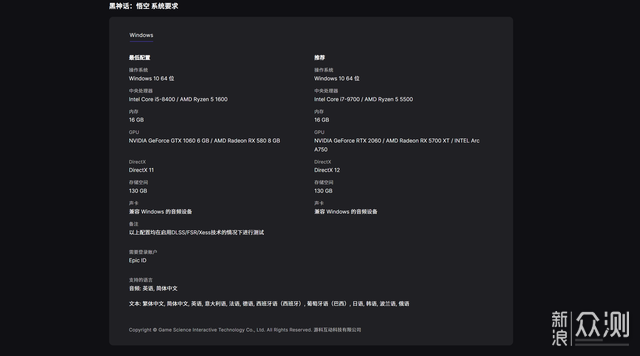
华硕天选5 Pro锐龙版笔记本标配的1TB存储空间,原本已足够应对日常及多数娱乐需求。然而,得知《黑神话:悟空》这款备受瞩目的游戏将占用高达约130GB的存储空间后,我开始对存储管理策略进行了更为深入的规划。为了保障未来能够无忧存储更多大型游戏、高清视频及重要数据,我决定为我的笔记本升级,选择了Acer宏碁暗影骑士·擎 N7000系列固态硬盘1TB版本。

Acer宏碁暗影骑士·擎 N7000系列固态硬盘搭载了PCIe Gen 4x4高速接口与联芸高性能主控,配合原厂精选的高品质闪存颗粒,确保了数据传输的极致效率与稳定性。其单颗芯片接口速度可达2400MT/s,最大顺序读取速度高达7200MB/s,写入速度也达到了惊人的6200MB/s,这样的性能足以轻松驾驭各类3A级游戏,让游戏体验更加流畅无阻。而且Acer宏碁暗影骑士·擎 N7000系列还提供了最高可达4TB的超大容量选项。与市场上同类产品如金士顿NV3迭代款相比,Acer宏碁暗影骑士·擎N7000不仅在读写速度上展现出压倒性优势,尤其是写入速度远超竞争对手,更在性价比上实现了突破,而且还提供了五年超长质保以换代修的服务,成为追求极致性能与海量存储需求的首选。
拆机前重要提醒(三遍):需要一定的动手能力!需要一定的动手能力!需要一定的动手能力!建议多看几遍再动手,如果不自信可以找动手能力强的小伙伴,好了教程正式开始。

在拆解华硕天选5 Pro锐龙版笔记本背面时,首先拧下周围均匀分布的八颗可拆卸螺丝(以红色圆圈明确标记,螺丝长度为中),然后拧下上方中间的两颗可拆卸螺丝(以蓝色圆圈明确标记,螺丝长度为长),再来拧下左下方的一颗可拆卸螺丝(以绿色圆圈明确标记,螺丝长度为短)紧接着,作为最后一步,轻轻拧下位于右下方具有特殊固定作用的螺丝(特别以黄色圆圈标注)。

在拧松华硕天选5 Pro锐龙版笔记本背面右下方那颗特殊固定螺丝后,笔记本边框会自然微启,形成一条细微的缝隙,然后就可以使用撬棒、薄卡片或是指甲等细长工具,沿着这条缝隙的边缘,以轻柔且均匀的力量缓缓划动一周。这一过程中,需确保动作平稳,避免过度用力以免损伤笔记本。随着缝隙逐渐扩大,华硕天选5 Pro锐龙版笔记本的后盖便能顺利且安全地从主体上分离下来。

取下华硕天选5 Pro锐龙版笔记本后盖后,不需要手动干预电池断开,因为这款华硕天选5 Pro锐龙版笔记本内置了一颗光线传感器,一旦传感器检测到后盖被开启,它将自动触发机制,自动切断主板电源供应,这种简单实用的设计大大的增强了设备使用的安全性与可靠性。

接下来就可以揭开位于中央的黑色屏蔽贴纸,其下隐藏的便是内存双插槽设计(红色方框内),这一设计支持高达64GB的内存扩展,充分满足高性能需求。同时,还预留有M.2接口(蓝色方框内),为用户提供了便捷的自行升级空间,支持RAID 0模式,进一步提升存储性能与数据安全性。

将固态硬盘安装至预留的M.2接口就完成了笔记本的扩容工作,只需简单地按照原路径逆向操作,就可以轻松完成装回过程。
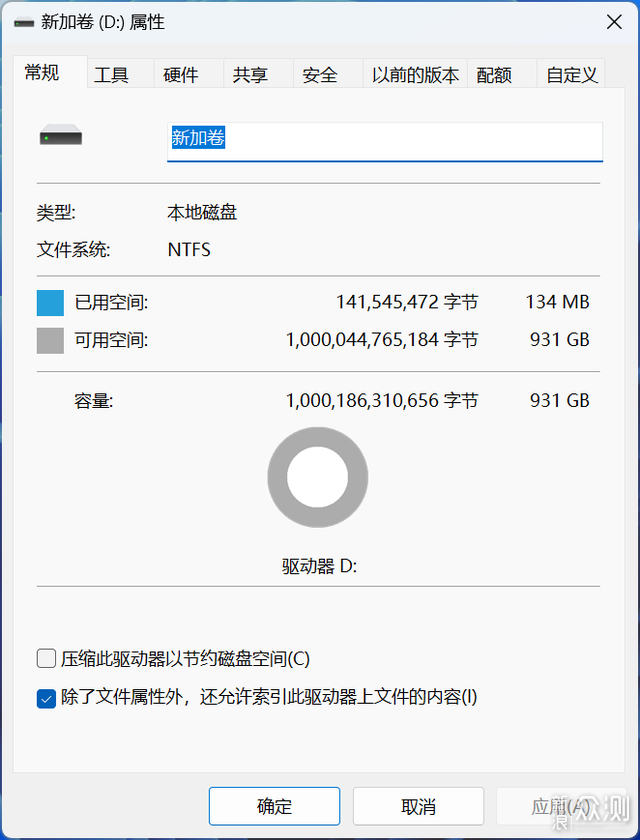
这款宏碁N7000 1TB固态硬盘在格式化完成后的容量为931GB,这一数据确实是符合预期的。这种容量上的差异主要源于存储设备制造商和计算机操作系统之间在容量计算上采用的进制不同。
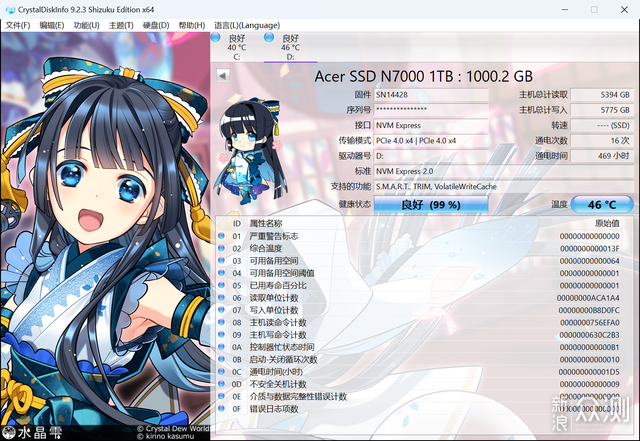
使用CrystalDiskinfo读取了这款固态硬盘的信息,显示Acer SSD N7000 1TB :1000.2 GB,固件版本:SN14428,接口:NVM Expss,传输模式:PCle 4.0x4,接口标准:NVM Expss 2.0,支持的功能:S.M.A.R.T.,TRIM , VolatileWriteCache等......
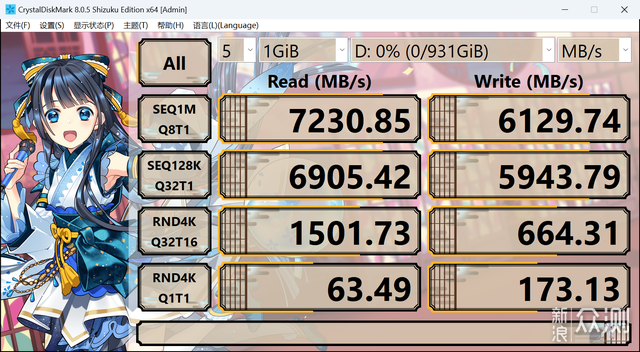
使用CrystalDiskMark软件速度测试显示,最大读取速度高达7230.85MB/s,而写入速度也可以,达到了6129.74MB/s,这一成绩与官方宣传的数值基本一致。
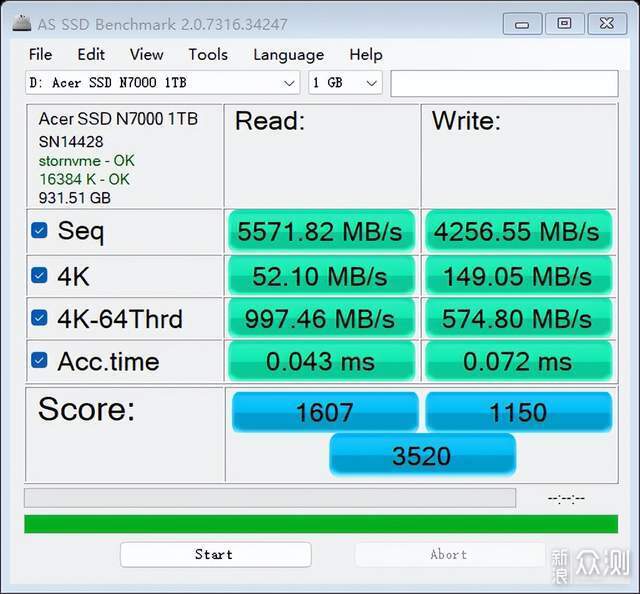
通过AS SSD Benchmark软件速度测试显示,针对1GB文件的读取速度为5571.82MB/s,而写入速度达到了4256.55 MB/s,最终得分3520,表现可圈可点 。
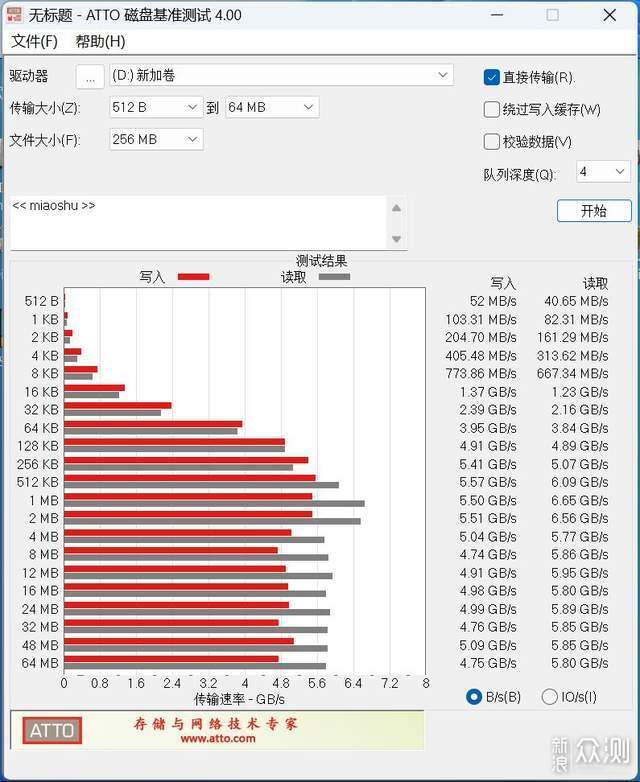
ATTO磁盘基准测试软件是一款用于检测磁盘不同大小文件传输速度的软件,可以帮助用户了解文件大小比例不同对磁盘速度的影响。实测当文件大小16kb 以上的文件都可以达到 1G+ 的读写速度,128kb 文件写入可达到满速状态,最大读取速度 6.65GB/s 左右,最大写入速度 5.57GB/s 左右。

宏碁暗影骑士擎N7000以黑红配色为主,展现出一种深邃且充满活力的视觉风格。正面设计精致,品牌LOGO、系列名称、型号以及容量一目了然,而龙纹图案设计巧妙融入,更是充满了国风韵味。

宏碁暗影骑士擎N7000的背面设计特别开了一个小窗口,可以直接查看SSD的P/N和S/N码,极大地方便了信息查询和核对。包装方面则保持了简约风格,仅包含了一些必要的产品说明,产品性能一目了然。
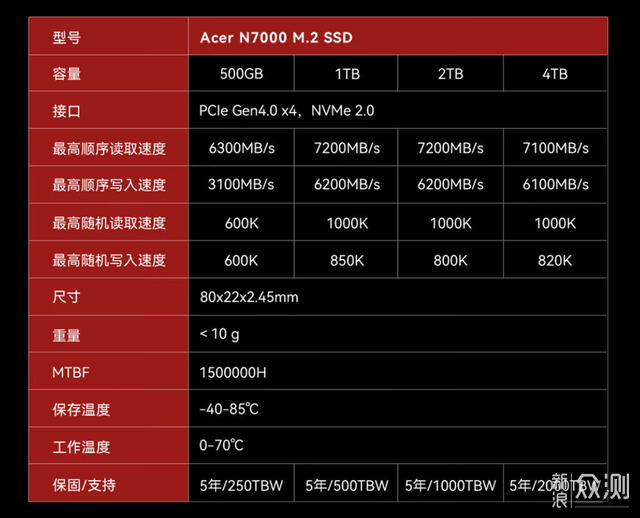
N7000暗影骑士擎SSD提供500GB、1TB、2TB、4TB四种容量选择,满足不同用户的需求,接口标准采用PCIe Gen4×4 NVMe2.0,保证了高速的数据传输能力,最高读取速度可达7200MB/s,最高写入速度可达6200MB/s,让数据传输更为迅捷。而且产品还提供长达5年的质保期,全球联保,充分展示了宏碁对产品质量的信心和对用户的承诺。

宏碁暗影骑士擎N7000包括了硬盘本体、专用的M.2螺丝,以及一把三合一螺丝刀,方便进行安装。除了使用说明书之外,还附带了独特的龙纹贴纸,用户可以根据自己的喜好将其贴在适当的位置,为设备增添一份个性化的国风韵味。

固态硬盘是标准的2280长度,在颗粒、主控上还覆盖有1mm厚的石墨烯复合材质导热贴纸,在固态硬盘运行过程中,石墨烯材质能够快速地将产生的热量导出,来帮助SSD快速降温。

揭开固态硬盘的石墨烯复合材质导热贴纸,就可以看到这款固态硬盘的主控使用了联芸第三代12nm工艺的MAP1602A-F3C,无独立缓存设计,支持HMB主控内存缓冲技术和NVMe 2.0协议,存储颗粒是长江存储颗粒,单面设计,单颗容量500GB,2颗存储颗粒就是1TB容量(Tips:一般情况下不建议小伙伴们移除散热片,以免影响到SSD的散热,同时还有损坏产品的风险)。

背面的产品贴纸设计得清晰明了,型号、容量、序列号等信息一目了然,单面颗粒的设计也降低了产品的整体厚度,标准的M.2 2280 尺寸,不仅适合台式机,轻薄笔记本、迷你PC、PS5游戏主机也可以使用,兼容性非常不错。
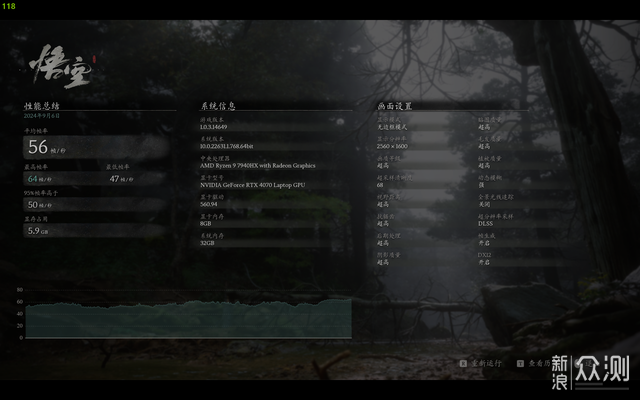
这款固态硬盘采用联芸的主控和长江存储颗粒,在性能、容量和稳定性方面都展现出了出色的表现。该固态硬盘还拥有高达500TBW(容量1TB)的写入量以及提供5年超长售后保障,以换代修服务,确保了在使用过程中能够享受到持久稳定的存储体验。
非常感谢您的阅读,这篇文章就到此结束了,如果您觉得这篇文章有所帮助,不妨点赞、收藏或者留下你宝贵的评论,这将是我写作的最大动力,我是况天佑,期待下次再与您相遇。